PlayStation 5 Access 控制器 - 评测
开创性的软件,有缺陷的设计
在 2019 年,由于我的肢体残疾持续恶化,我失去了使用标准手柄的能力。除非将输入设备固定在平坦表面的特定位置,否则我的双手再也无法轻松地按压按键或者推动摇杆。而 DualSense 手柄的人体工学设计意味着它很难做到这一点,这也导致我一直没有玩过 PS5 游戏。而在 PlayStation Access 控制器推出之后,我终于可以再次享受索尼独占游戏的乐趣了 —— 尽管还是会遇到一些挫折与不适。

Access 控制器是索尼的无障碍硬件解决方案。虽然索尼的第一方游戏工作室不断在包容性设计和易用性功能方面进行创新,但硬件的缺失也是显而易见的,尤其是考虑到微软在 2018 年就已经推出了 Xbox 自适应控制器。而如今,随着 Access 的问世,它证明了无障碍设备并不存在一个单独的通用解,尤其是在游戏领域。
包容性软件
在探讨 Access 控制器本身的结构设计和物理特性之前,我们首先要评价一下这台设备最成功的地方:优秀的软件。首先是,每个按键都可以自定义 —— 不仅可以自定义按键位置,还可以自定义按键的作用。
尽管几乎每一台主机都能重新映射按键,但是在这里,你还可以选择是否开启「长按状态锁定」:开启之后,只要按一次键,就可以被视作「按住不放」,直到再次按键才会松开。

在探讨 Access 控制器本身的结构设计和物理特性之前,我们首先要评价一下这台设备最成功的地方:优秀的软件。首先是,每个按键都可以自定义 —— 不仅可以自定义按键位置,还可以自定义按键的作用。
尽管几乎每一台主机都能重新映射按键,但是在这里,你还可以选择是否开启「长按状态锁定」:开启之后,只要按一次键,就可以被视作「按住不放」,直到再次按键才会松开。
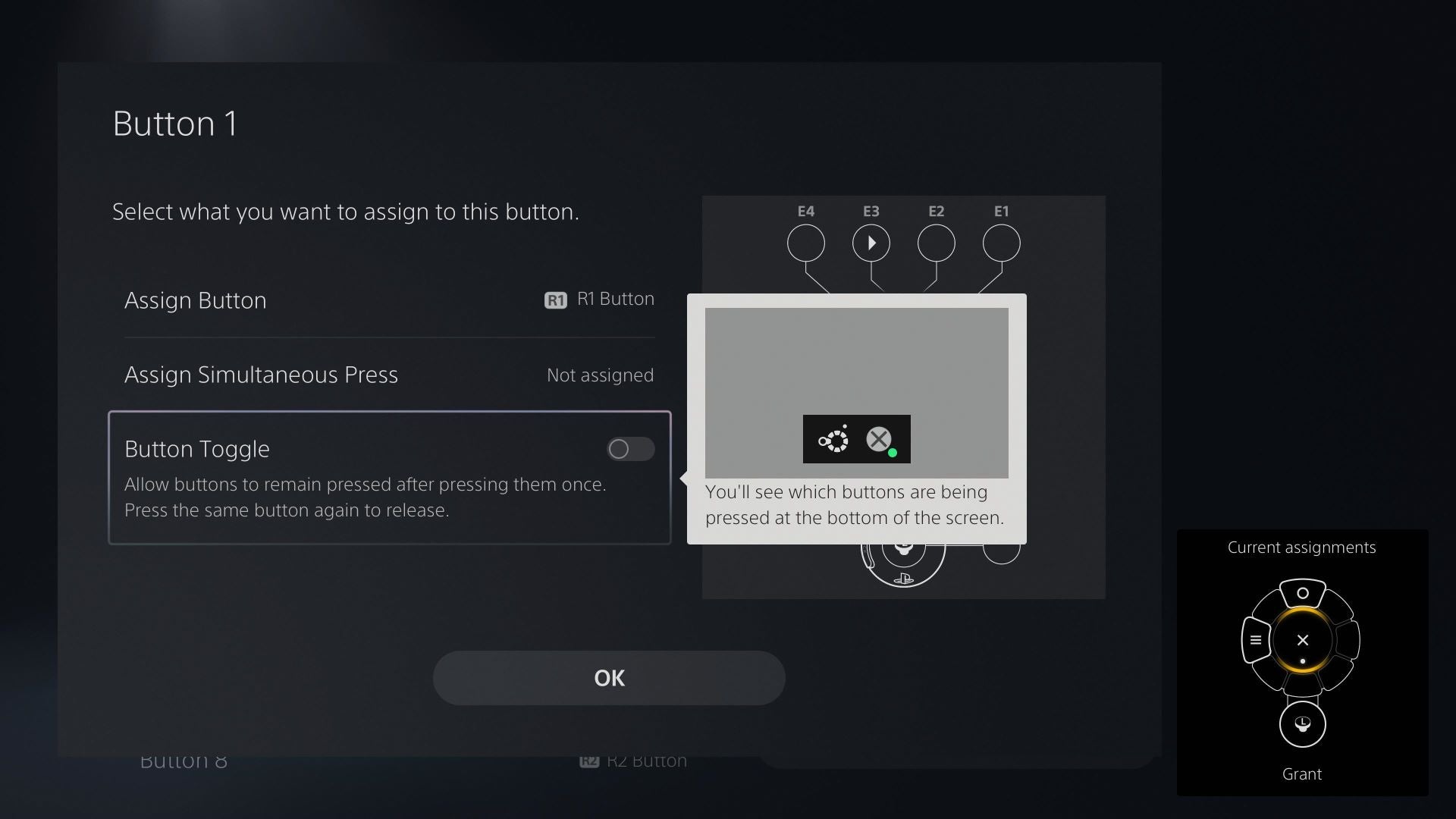
在过去,若想要达到这种效果,你只能打开游戏设置菜单,寄希望于找到一键开关奔跑/开镜/蹲伏状态功能。而现在,你可以把 1 号按键设定为「R1」,然后直接在 Access 控制器的设置菜单中开启长按锁定。
这个功能本身对于无障碍硬件来说具有革命性意义,因为这意味着,我们以后不用再求游戏开发商加入这个选项了。这些设置该不该成为所有游戏的标配?绝对的。但现在即便没有也不会没法玩了。
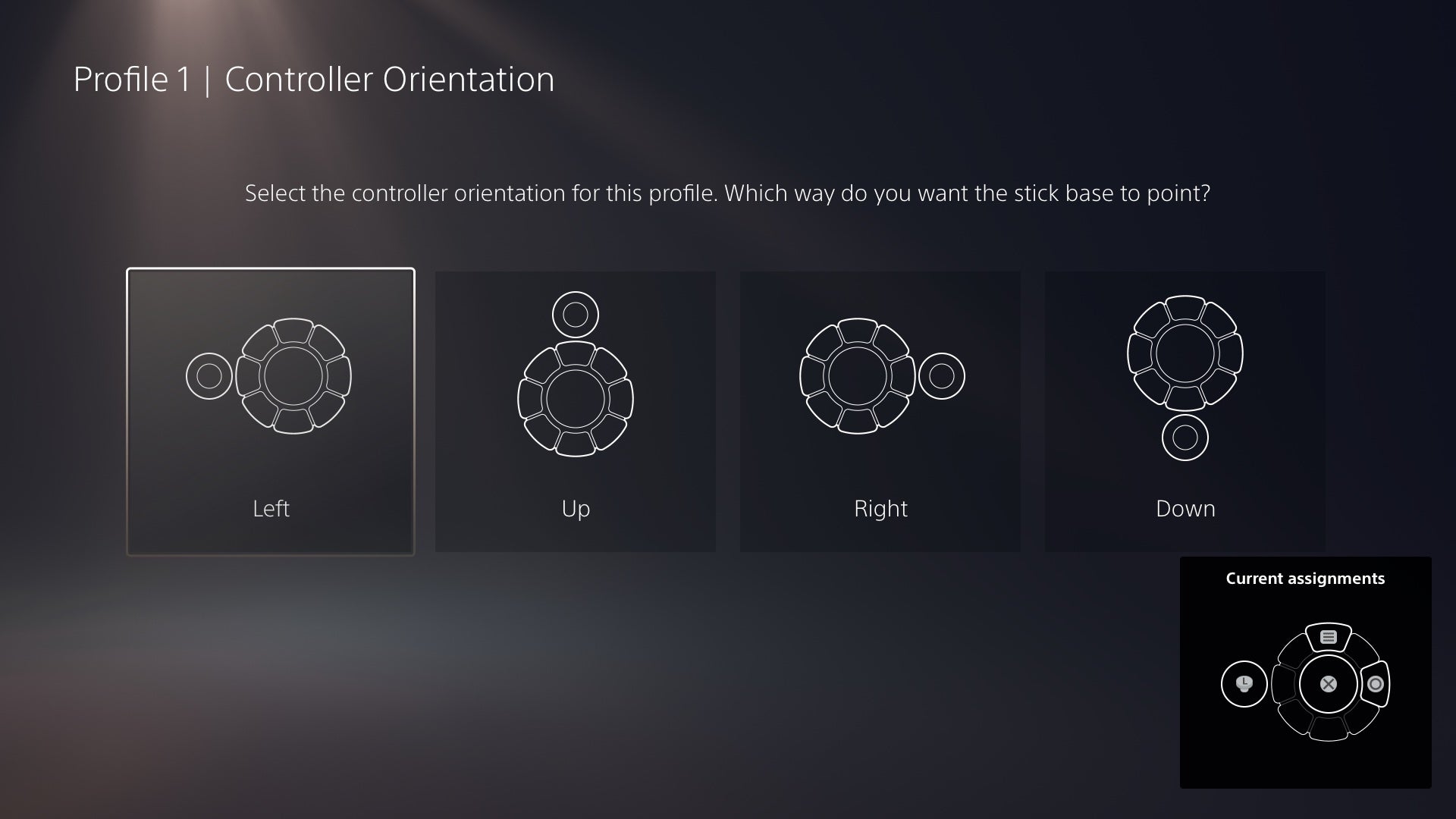
此外,Access 控制器的软件还允许玩家选择摇杆底座的方位。自定义和个人化至关重要,尤其是在为残疾用户打造设备的时候,因为我们有很大的个体差异。在开始按键映射之前,Access 控制器会要求用户通过转动控制器来选择摇杆底座的方位(上、下、左、右)。方位随时都可以重新调整,但我选择了摇杆朝下,这样我就可以把手舒服地放在桌子边缘。
此外,PS5 可以同时连接两台 Access 并将它们视为一体,这表示两台 Access 可以按照不同的角度摆放。对于许多有身体残疾的玩家来说,按键和摇杆的位置与使用它们所需的力量一样重要,而这种配置提供了更多必要的自定义能力。
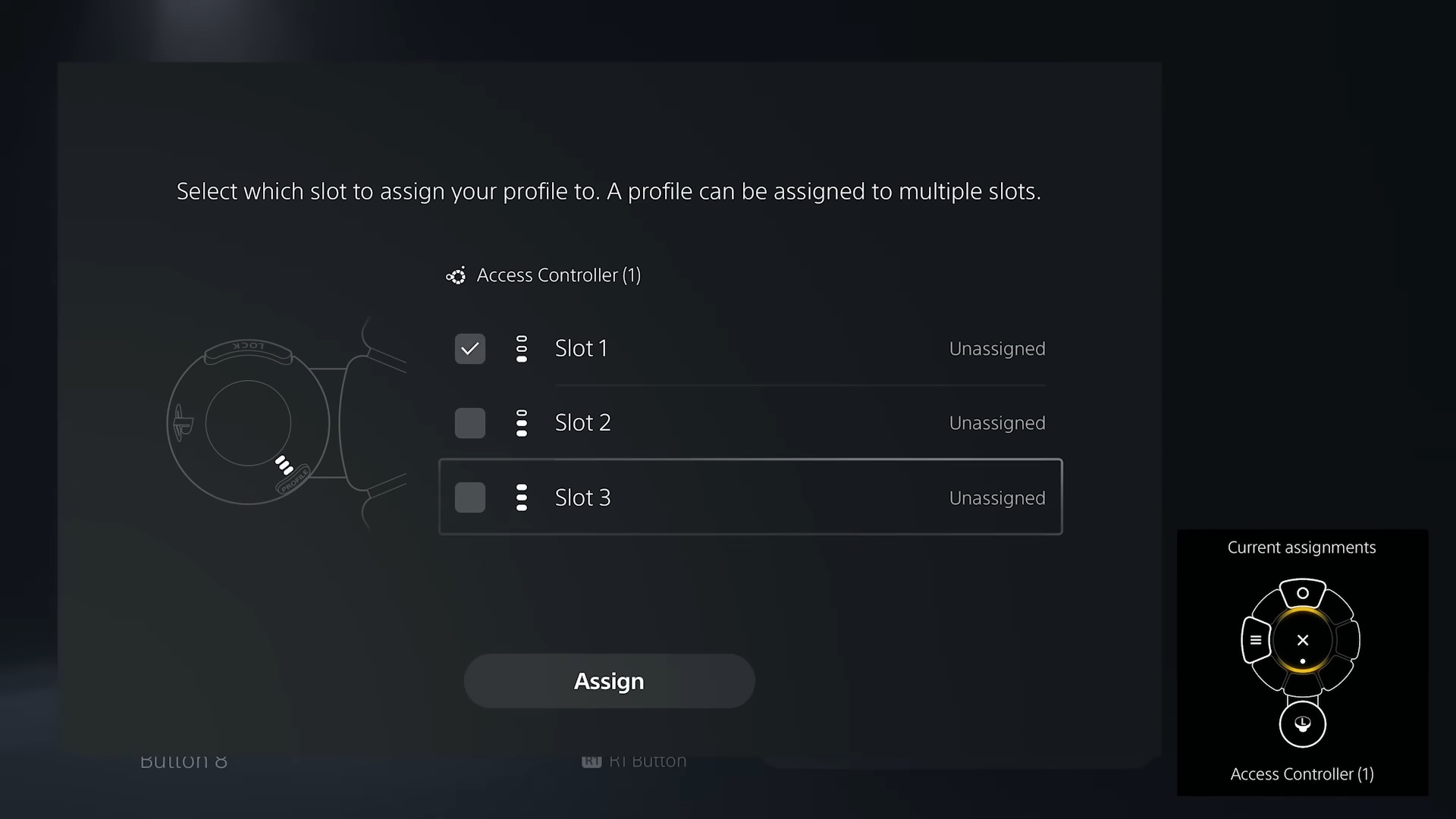
最后是,Access 控制器可以保存三个配置文件,每个配置都可以有不同的按键分配和长按锁定设置。虽然这不是什么新功能(Xbox 和 Switch 都支持多个自定义配置),但是 Access 以非常顺畅的方式实现了这个功能,并允许玩家一键无缝切换。目前,我设置了三种情景:操作较为简单的游戏(例如回合制 RPG)、按键频繁的游戏(如《漫威蜘蛛侠 2》),以及用来尝试新游戏的标准配置。这样我就可以一次性连着玩几个不同的游戏,而不需要为每个游戏重新设置和记忆新的按键组合。配置切换键是我最喜欢的功能之一,但它也凸显了 Access 控制器最大的问题。
不方便的结构设计

从软件角度来说,Access 控制器的无障碍功能是一项了不起的成就。但是从结构设计的角度来看,它是一道令人困惑的难题,经常让我在玩了几个小时之后感到身体疲惫。就像刚才说的那样,可以切换配置是一个非常棒的设计,但是按下这个按键所需要的力量超过了我的能力范围。
配置键位于摇杆侧面,它小到离谱,而且触发压力太大,以至于我无法在没有他人协助的情况下切换配置。每当我想要尝试新的游戏并更改按键布局时,我都需要找个人帮我按配置键。就连这么简单的事情都要靠别人,这严重影响了肢体残疾玩家的独立自主。不幸的是,难按的按键还不止这一个。

在 Access 控制器的 9 个主要按键中,有 8 个都不太好按,尤其是在使用某些键帽的时候。Access 一共有四种键帽类型,默认安装的是像小山一样隆起的弧形键帽,而对我来说,这种形状很难使用。
好在盒子里还附带了另外三种选择:一种略微向下倾斜的扁平键帽;一种向上翘起的厚键帽;还有一种有一部分悬在中央黑键上方的倾斜键帽。将部分按键换成上述键帽之后,我感到操作难度明显降低了。
但是在 Access 的包装盒中,每种替换键帽只有大约 4 个。如果需要更多键帽,就只能再买一台 Access(689 元/89.99 美元),因为键帽不单独销售。好在,通过混搭不同的键帽,我最终找到了合用的组合,但即便如此,由于我无法使用整个控制器,实际能用的按键依然数量有限。

Access 控制器的现状构成了最大的障碍。对于像我这样手比较小、手部肌肉萎缩,或者是活动范围受限的残疾玩家来说,它的圆形设计很不方便。在 9 个可用的按键中,我只能按到 4 个。而且由于它是圆形,无论我用哪个角度摆放,都会有几个够不着的键。
这个问题可以用软件缓解,例如将 Access 控制器和一个 DualSense 手柄搭配在一起使用 —— 就像 Xbox 的 Copilot 功能那样。这种配置是我用着最舒服的,但我依然有 5 个键用不了。
标准 DualSense 手柄有 15 个键(算上触控板和 L3、R3),但即便是把 DualSense 和 Access 搭配在一起使用,我也只能使用其中的 8 个,这意味着我需要不断更改按键设置,尤其是在需要复杂操作的游戏中。

虽然理论上我甚至可以将两台 Access 和一个 DualSense 组合使用,但如果光是一台 Access 就有很多键够不着,两台就更行不通了。
为了弥补肢体残疾玩家够不着一些按键的缺陷,Access 在摇杆正对面放了 4 个标准的 3.5mm 接口。尽管与 Xbox 自适应控制器的 19 个接口相比,这个数字似乎有点小,但 Access 的定位更接近于标准的「控制器」,而 Xbox 自适应控制器更像是一台可以全面自定义的拓展坞。

我可以把我手头的 3.5mm 无障碍设备连接到这些接口上,特别是我的罗技 G Adaptive Gaming Kit(当前价格 99.99 美元)中的多余开关。虽然索尼会在下个月和罗技推出 PlayStation 版的套件(售价 79.99 美元),但是你不需要等到明年一月,就已经能买到很多额外的按键和开关了。这是一种行之有效的解决方案,但我还是希望 Access 可以有更多用于自定义的输入接口。

这种结构设计和配套设备也具有一些优势。Access 控制器包含了三种摇杆帽:类似于轮椅操纵杆的大球;类似于 Switch Joy-Con 的小蘑菇头;类似于传统手柄摇杆的螺纹杆帽。再配合上允许用户自由调节灵敏度的软件设置,我从来没有因为摇杆而感到双手酸痛(我最喜欢的是螺纹摇杆帽)。此外还有一个可以同时覆盖两个按键的加长键帽,方便玩家按出组合键,另外,软件设置中还可以将两个键位映射到同一个按键上。
购买指南
PlayStation Access 控制器已于 12 月 6 日发售,建议零售价 689 元/89.99 美元。

总结
自 2019 年以来,PlayStation 游戏第一次成为了我可望也可即的目标,我终于可以玩到那些无障碍功能做得最好的 PS 游戏了,也终于可以继续刷奖杯了。然而,尽管我真心喜欢 Access 控制器,它的软件支持也令我赞叹 —— 长按状态锁定、即时切换配置等功能都非常实用,但这款控制器的受众面之窄令我失望。索尼似乎没有考虑到活动范围受限或是手部肌肉萎缩的残疾玩家,只考虑到了手部力量可以轻松按下按键,并且可以正常移动手臂或是手部活动范围能够覆盖整个控制器的玩家。非要说的话,Access 控制器证明了残疾人的需求并非千篇一律。它能否满足所有肢体残疾玩家?答案是否定的。但它是一个必要的工具。希望未来的迭代版本可以提供更多接口。
优点
- 让部分残疾玩家也能享受游戏乐趣
- 优秀的手柄控制软件
- 几乎所有按键都能自定义
缺点
- 硬件设计没有充分考虑部分残疾人士更具体的需求
- 部分按键非常难用
评测成绩
自 2019 年以来,PlayStation 游戏第一次成为了我可望也可即的目标,我终于可以玩到那些无障碍功能做得最好的 PS 游戏了,也终于可以继续刷奖杯了。然而,尽管我真心喜欢 Access 控制器,它的软件支持也令我赞叹 —— 长按状态锁定、即时切换配置等功能都非常实用,但这款控制器的受众面之窄令我失望。索尼似乎没有考虑到活动范围受限或是手部肌肉萎缩的残疾玩家,只考虑到了手部力量可以轻松按下按键,并且可以正常移动手臂或是手部活动范围能够覆盖整个控制器的玩家。
PlayStation Access 控制器 IGN 评测:7 分



